Содержание
- 2. Задачи, решаемые в процессе выполнения работы: 1. создать простой отчет, используя SQL Server Business Intelligence Development
- 3. Инструментальные средства До недавнего времени корпоративные решения для составления отчетов чаще всего создавались или на основе
- 4. 1. Создание простого (статического) отчета табличного вида из многомерной базы данных (куба) В этой задаче создаётся
- 5. 1.1. Создание решения Создание нового проекта
- 6. Создание имени проекта сервера отчетов
- 7. 1.2. Подключение к источнику данных (Data Source) Список отчетов в проводнике решений Создание нового общего источника
- 8. Имя общего источника данных
- 9. Параметры подключения к источнику данных (провайдер для куба)
- 10. Выбор провайдера
- 11. 1.3. Создание отчета табличного вида Добавление нового отчета
- 12. Подсоединение к общему источнику данных
- 13. Окно Query Builder
- 14. Пример заполнения окон построителя запросов без фильтра
- 15. Пример заполнения окна фильтрации и окна фактов Приведен пример исключения из отчета нулевых значений показателя GKO
- 16. Окно запроса после фильтрации по полю GKO M
- 17. Ввод дополнительного поля для группировки
- 18. Автоматически построенный текст запроса
- 19. Выбор типа отчета
- 20. Пример сгруппированных и детальных атрибутов в макете отчета
- 21. Выбор полей для детального рассмотрения
- 22. Выбор стиля оформления отчета
- 23. Сохранение отчета
- 24. Макет отчета
- 25. Вид табличного отчета с группировкой
- 26. 1.4. Создание отчета матричного вида Создание отчета матричного вида отличается действиями от ранее рассмотренных пунктов, начиная
- 27. Выбор отчета матричного типа
- 28. Распределение измерений по строкам и столбцам, а фактов в детализированной области
- 29. Выбираем стиль оформления
- 30. Использование графического построителя запросов
- 31. Вид матричного отчета
- 32. 1.5. Размещение отчета на Web сервере Готовый проект можно развернуть из среды SQL Server Business Intelligence
- 33. Параметры переноса необходимых данных в таблицы базы ReportServer
- 34. Развертывание отчета
- 36. Скачать презентацию
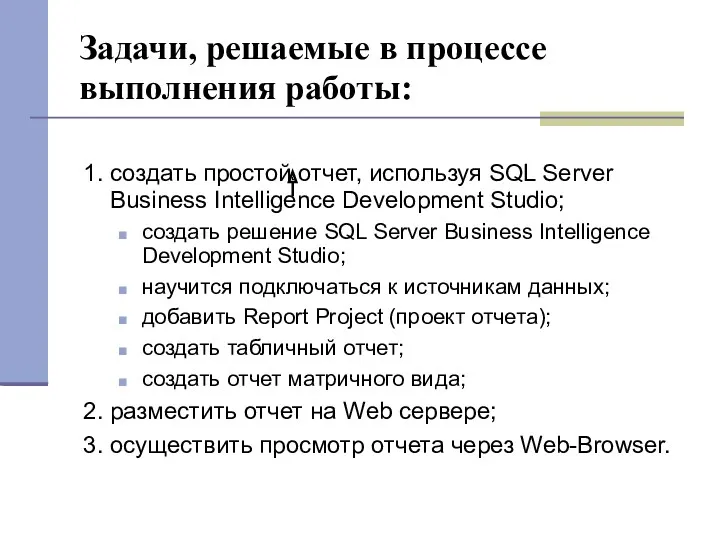
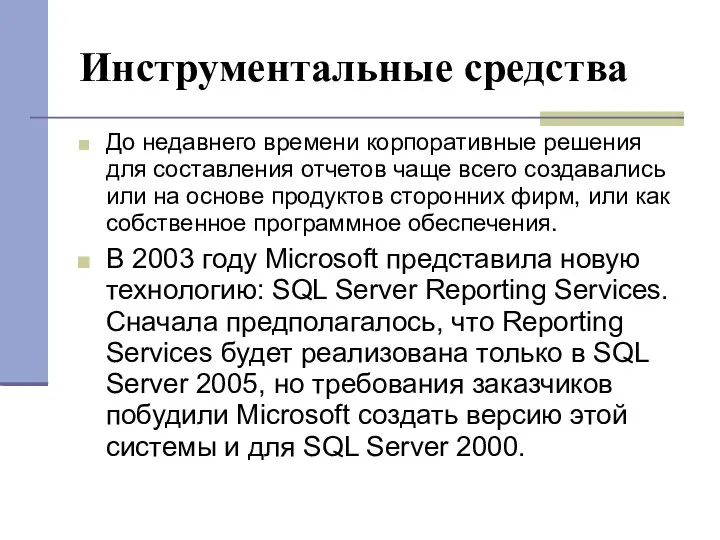

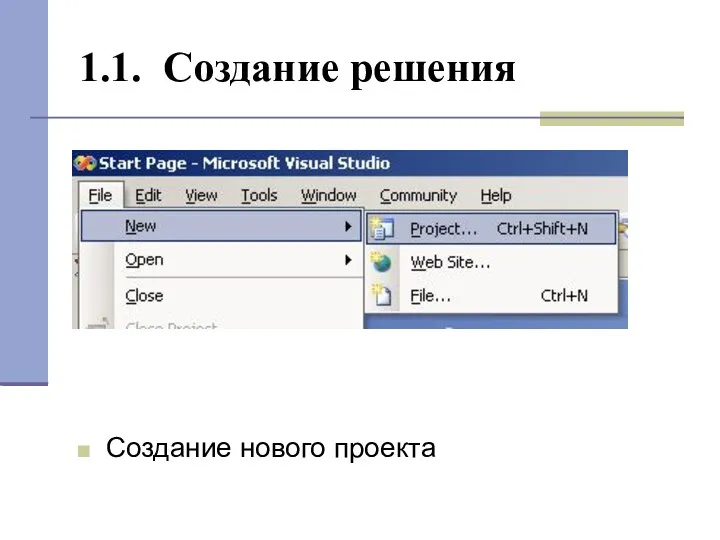
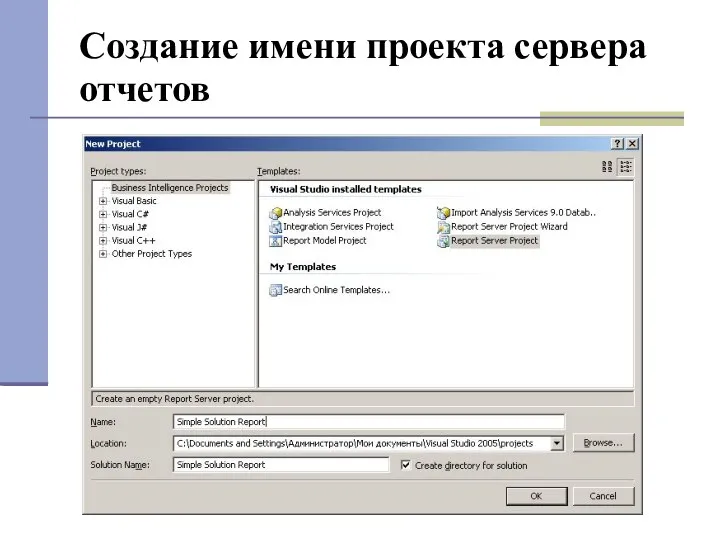
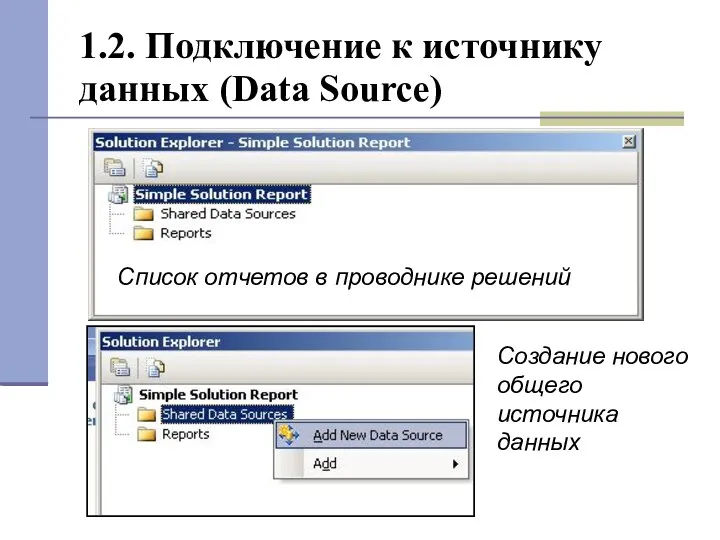
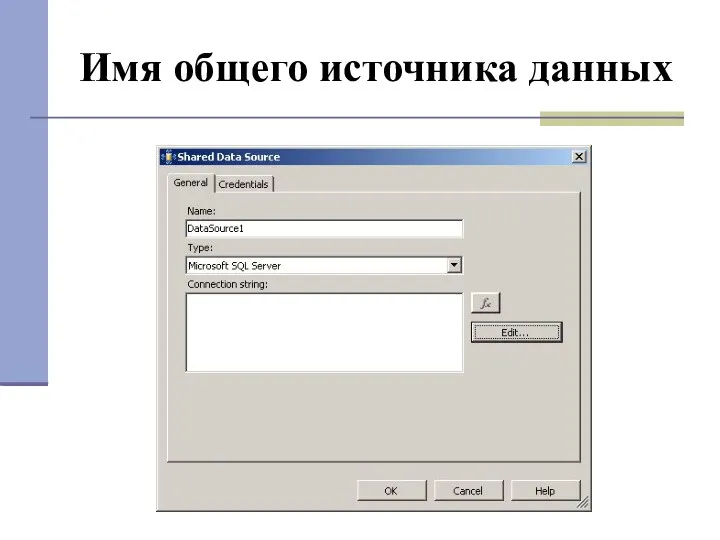
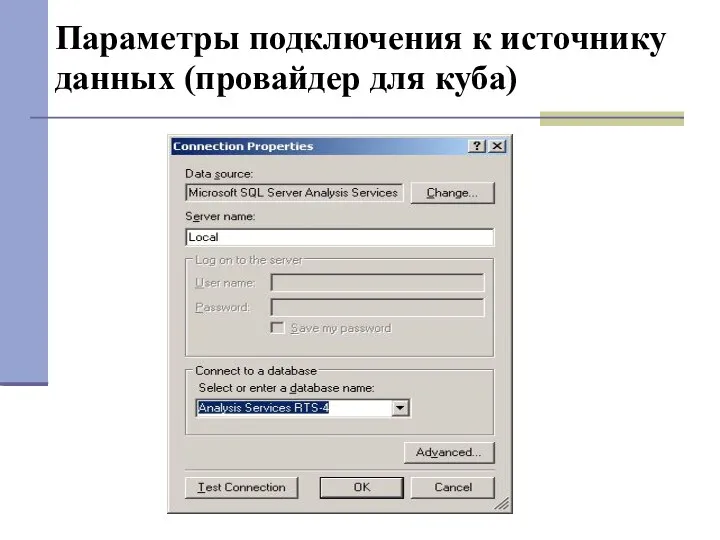
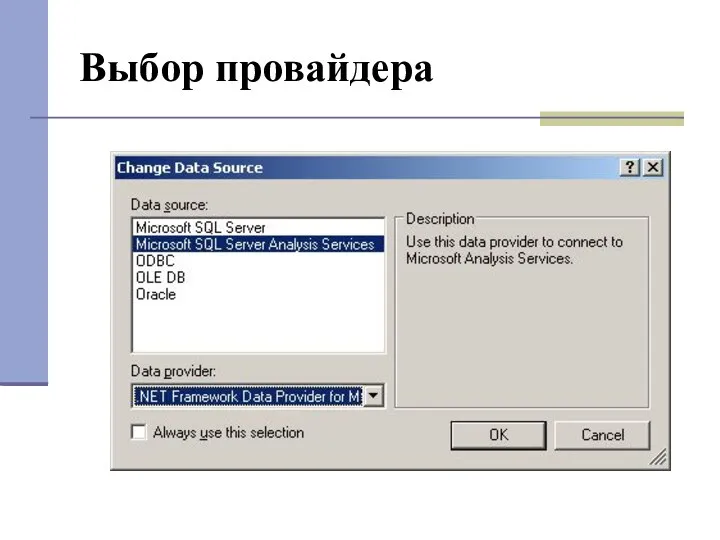
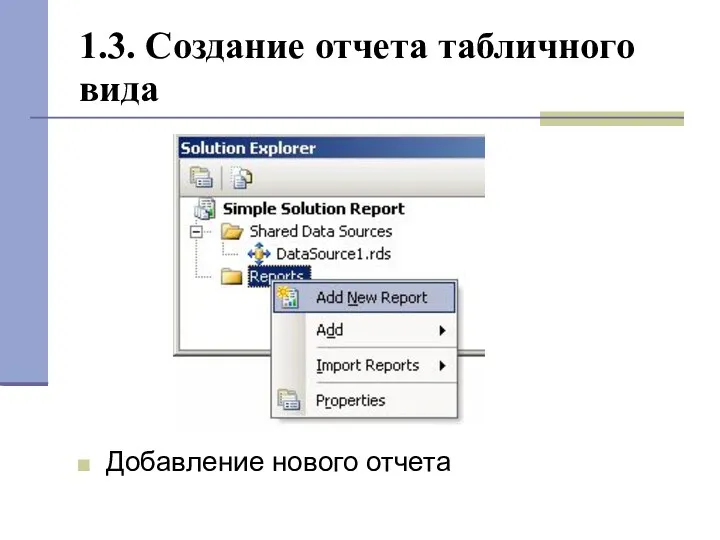
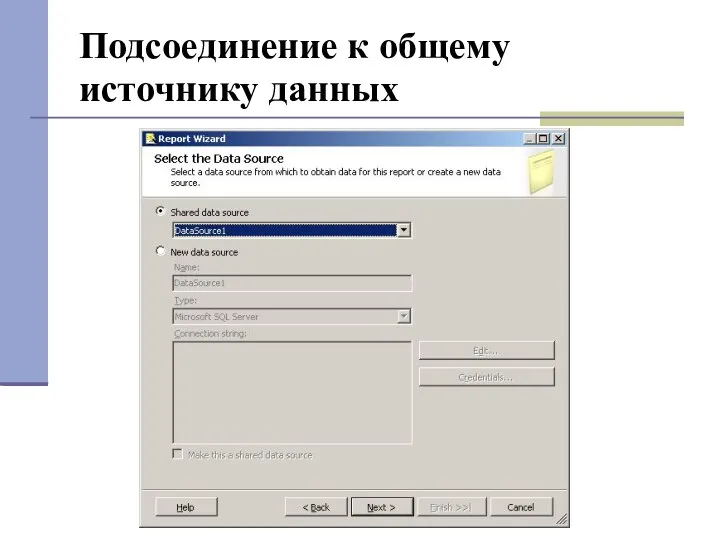
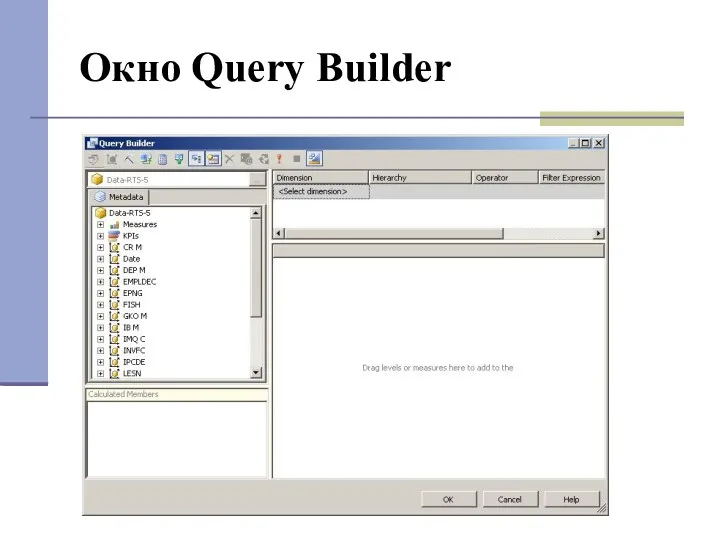
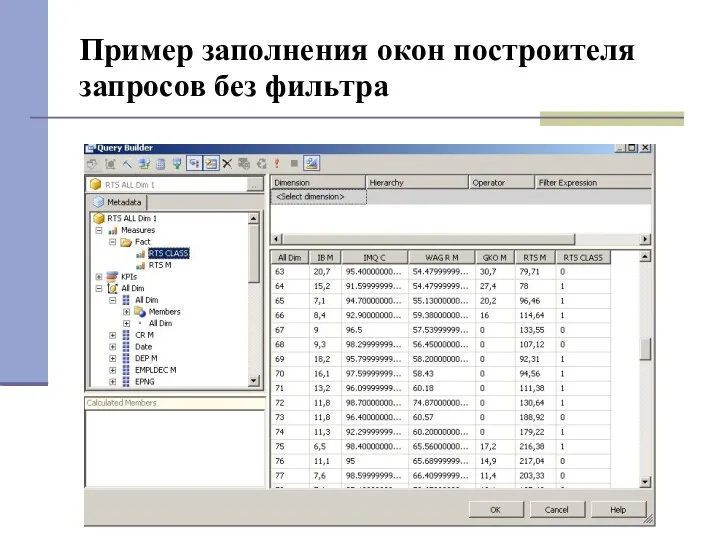
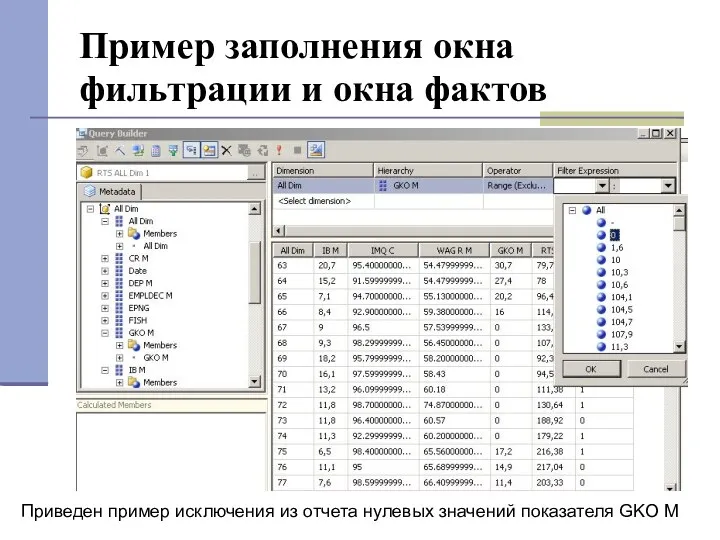

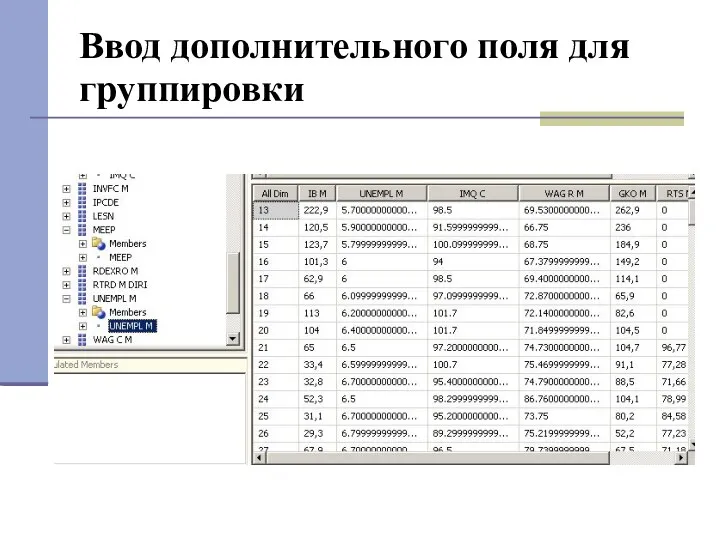
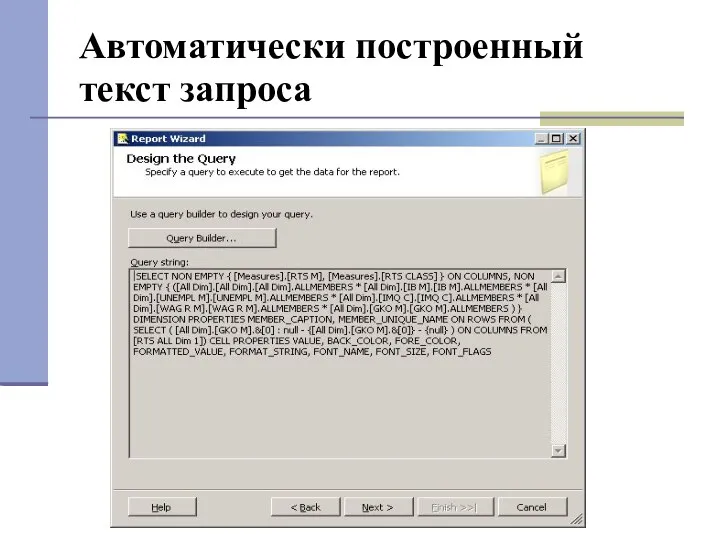
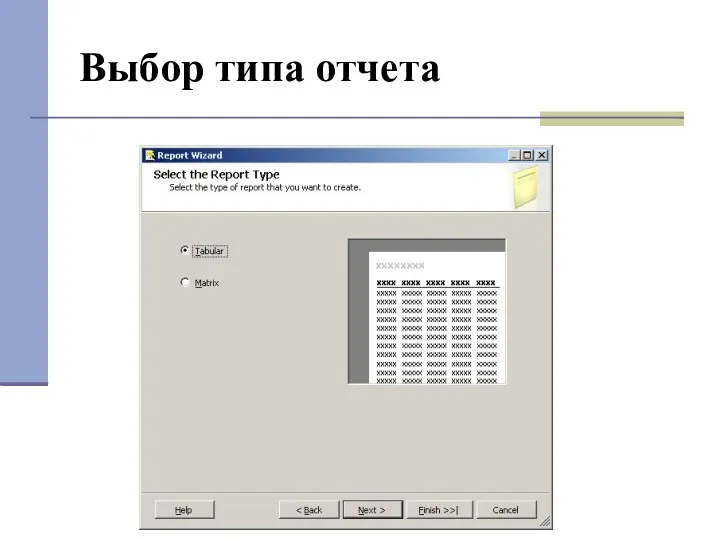
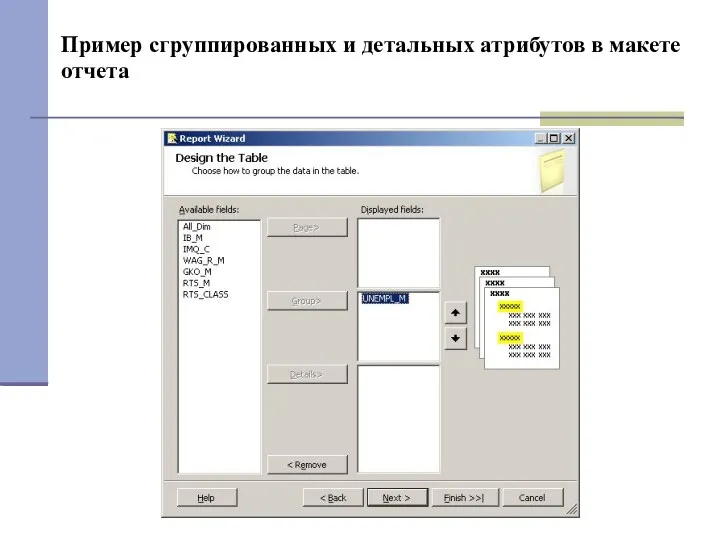
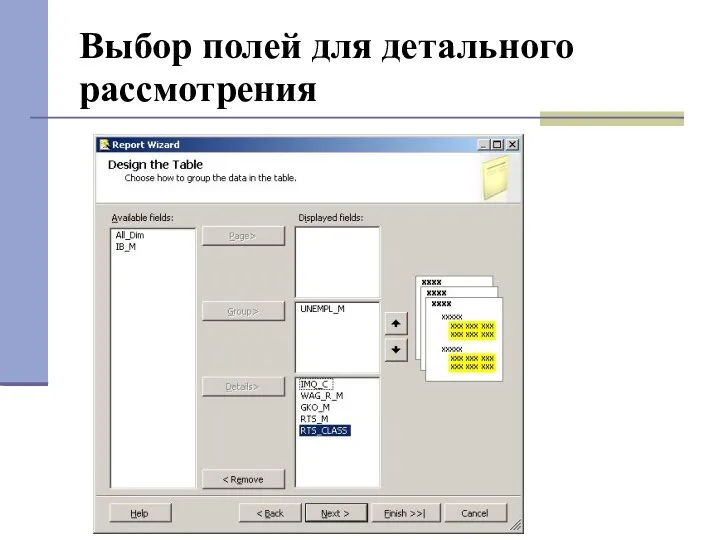
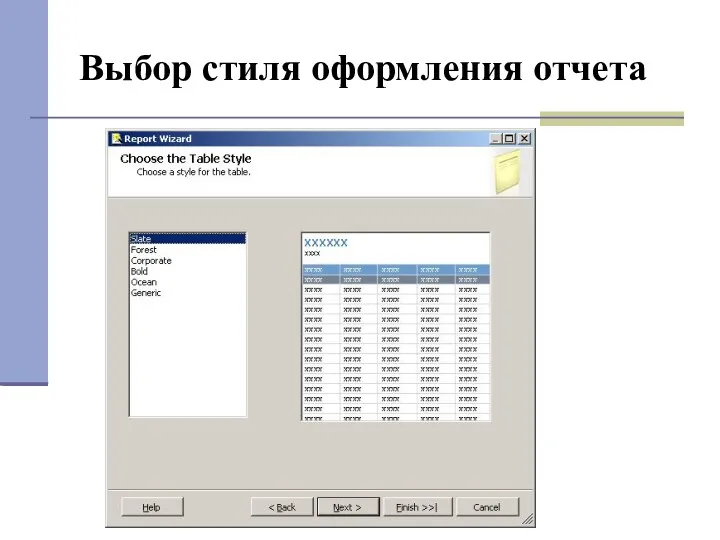
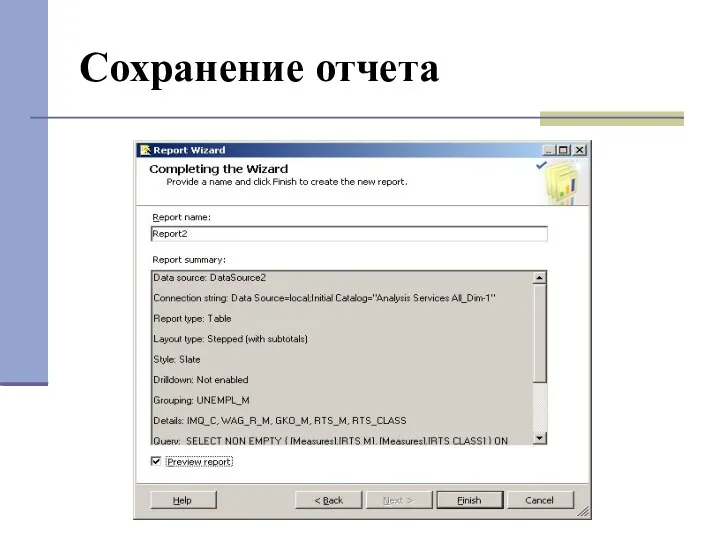
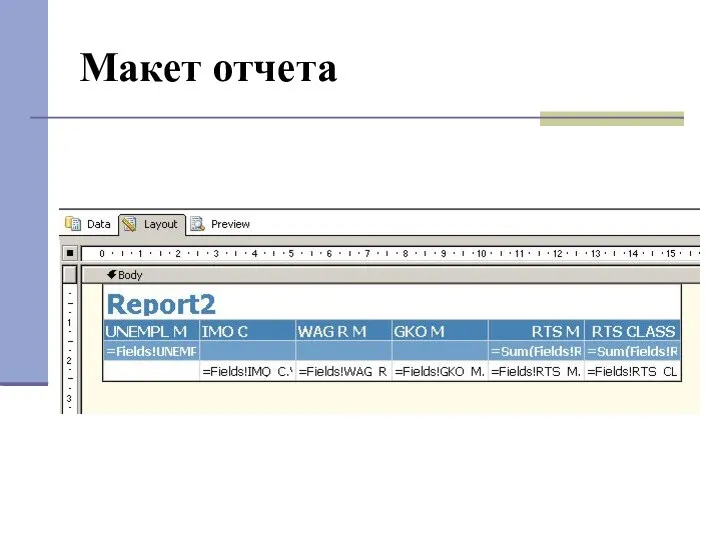
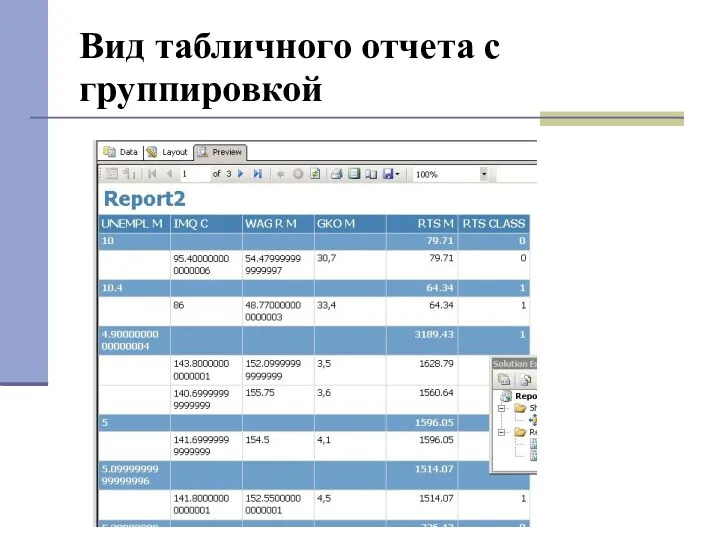

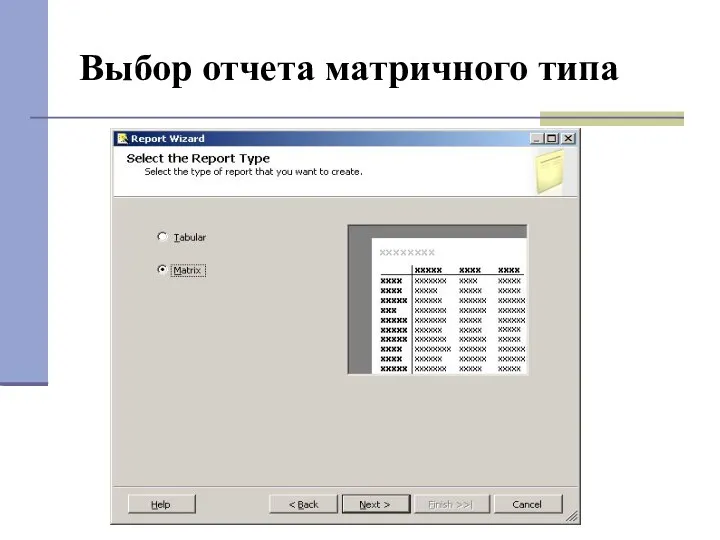

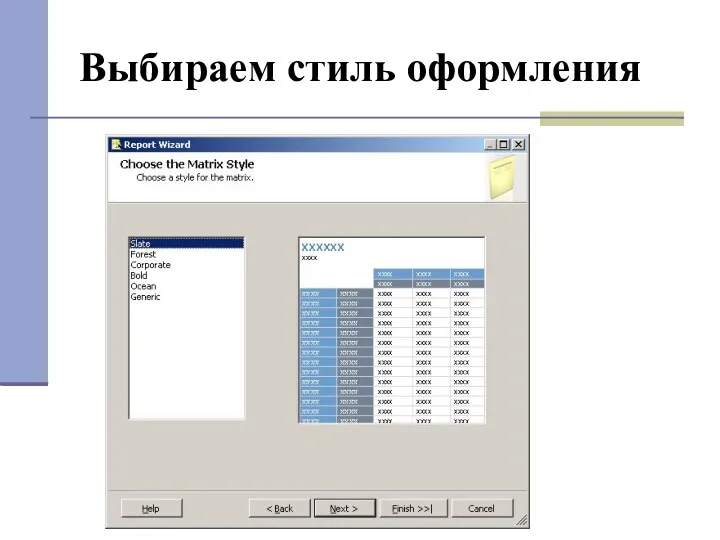
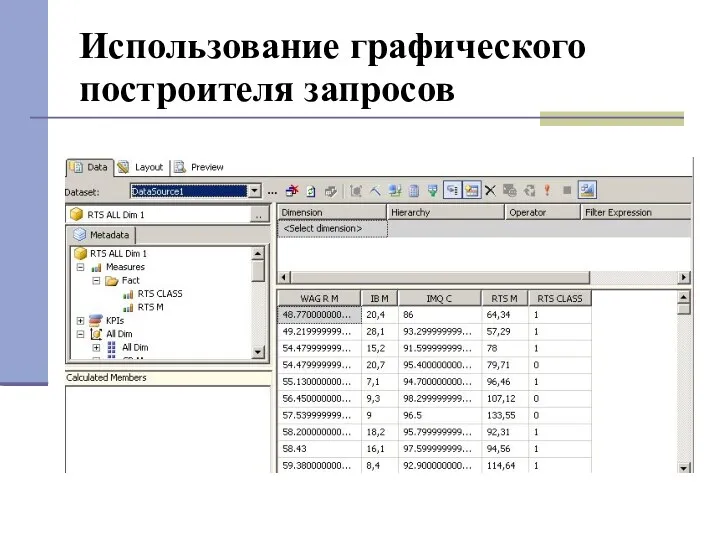
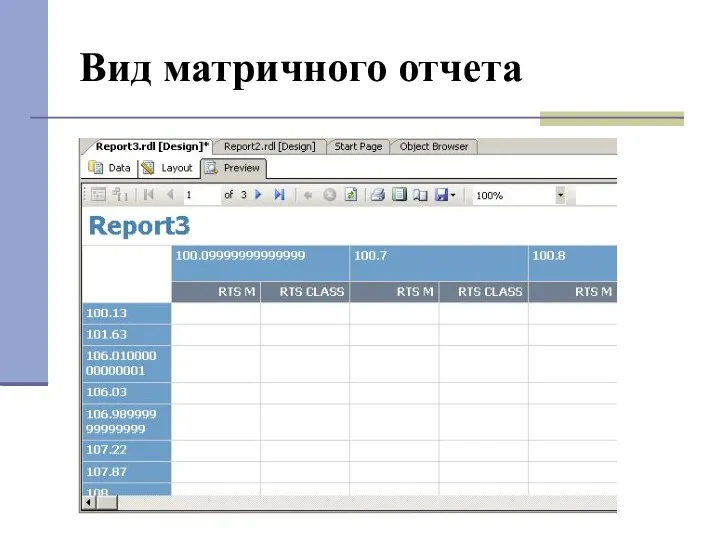
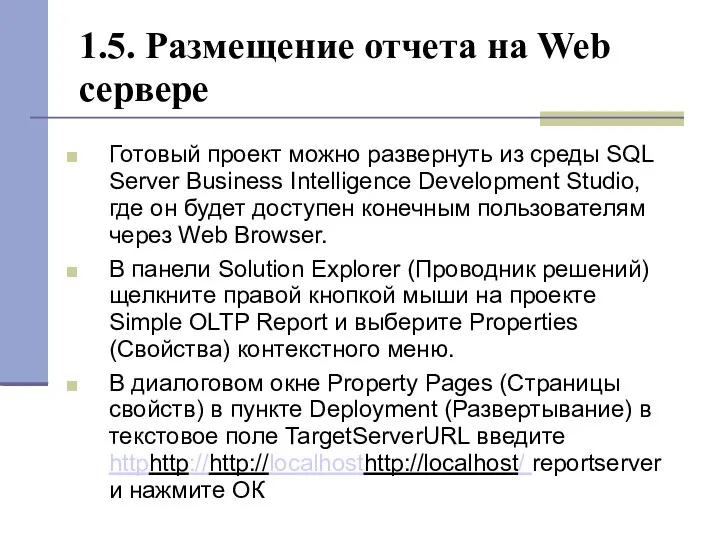
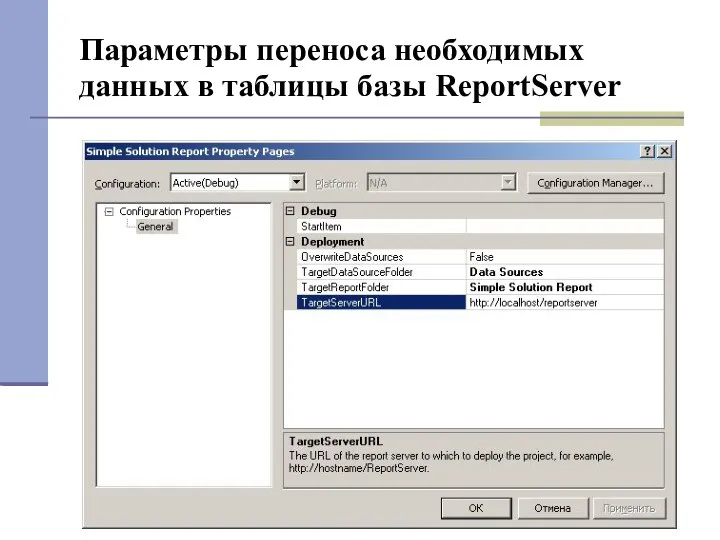
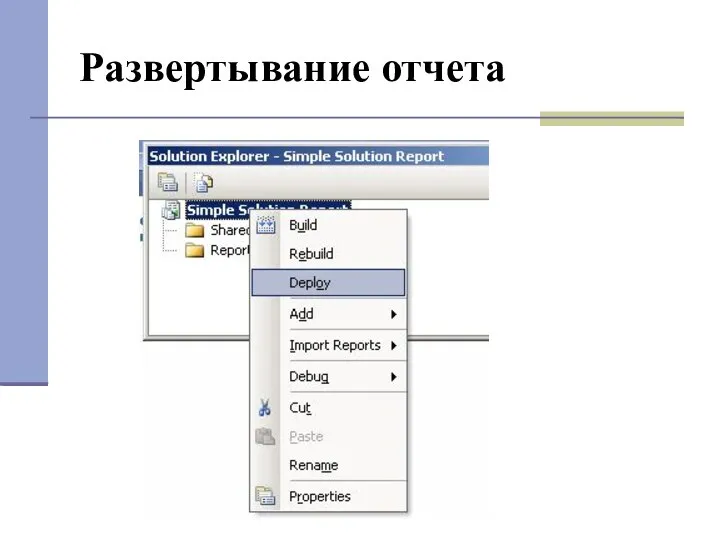
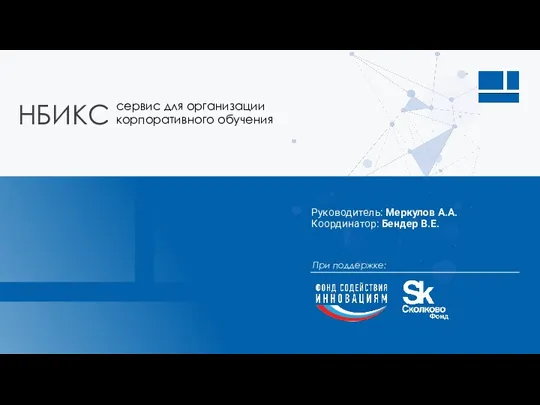 НБИКС - Сервис для организации корпоративного обучения
НБИКС - Сервис для организации корпоративного обучения Формирование изображения на экране монитора
Формирование изображения на экране монитора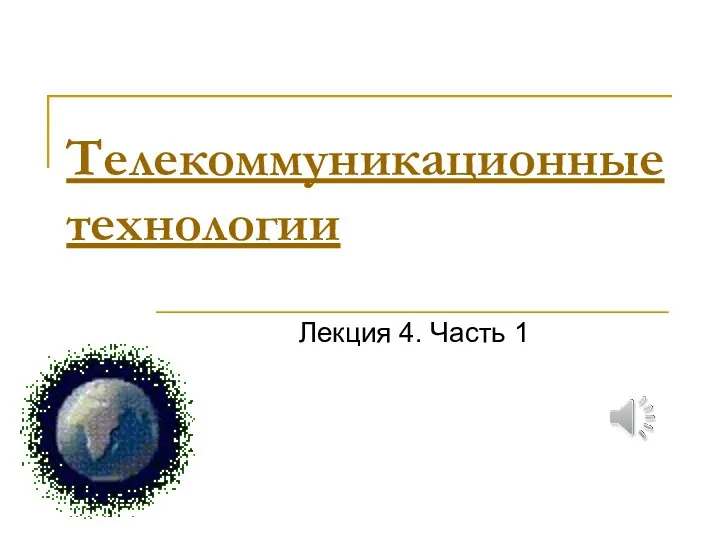 Телекоммуникационные технологии. Компьютерная сеть
Телекоммуникационные технологии. Компьютерная сеть Система компьютерного черчения. КОМПАС
Система компьютерного черчения. КОМПАС Перевод двоичных чисел в десятичную систему счисления
Перевод двоичных чисел в десятичную систему счисления Класифікація паралельних обчислювальних систем. Лекція №4
Класифікація паралельних обчислювальних систем. Лекція №4 Информация и её кодирование. Способы измерения информации.
Информация и её кодирование. Способы измерения информации. Логические основы построения цифровых устройств
Логические основы построения цифровых устройств Шарарам. В стране смешариков
Шарарам. В стране смешариков Понятие репозитория проекта, структура проекта
Понятие репозитория проекта, структура проекта Файлы и файловые структуры. Компьютер как унивесальное устройство для работы с информацией
Файлы и файловые структуры. Компьютер как унивесальное устройство для работы с информацией Файлы и папки. Работа с файлами и папками
Файлы и папки. Работа с файлами и папками Сайт научной библиотеки РГСУ
Сайт научной библиотеки РГСУ Электронные таблицы Excel
Электронные таблицы Excel Вкладання файлів. Перенаправлення повідомлень. Правила електронного спілкування. Урок 2
Вкладання файлів. Перенаправлення повідомлень. Правила електронного спілкування. Урок 2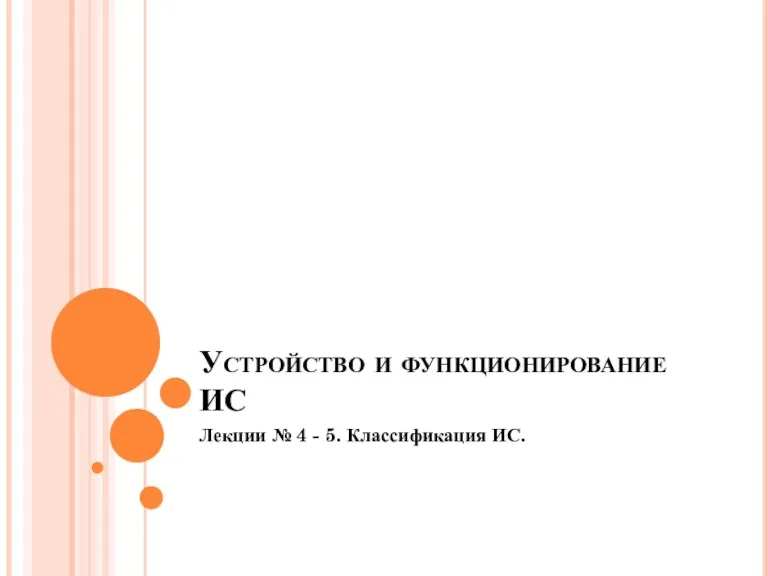 Устройство и функционирование информационной системы
Устройство и функционирование информационной системы Как выглядит компьютерная программа
Как выглядит компьютерная программа Модель КИМ ОГЭ по информатике в 2020 году
Модель КИМ ОГЭ по информатике в 2020 году Классификация ИС
Классификация ИС Шаблоны (паттерны) проектирования
Шаблоны (паттерны) проектирования Информационные технологии.Основы программирования на Python 3
Информационные технологии.Основы программирования на Python 3 Тренажер по основным понятиям MS PowerPoint
Тренажер по основным понятиям MS PowerPoint Основы информационой безопасности критически важных объектов. Нормативно-правовое обеспечение
Основы информационой безопасности критически важных объектов. Нормативно-правовое обеспечение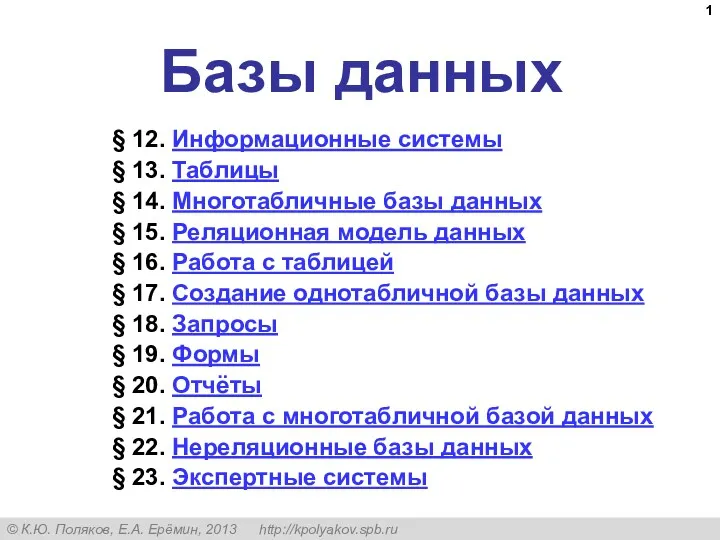 Таблицы. Базы данных
Таблицы. Базы данных Линии связи сетей ЭВМ. Занятие 13
Линии связи сетей ЭВМ. Занятие 13 Урок по информатике в 5 классе по теме Рабочий стол
Урок по информатике в 5 классе по теме Рабочий стол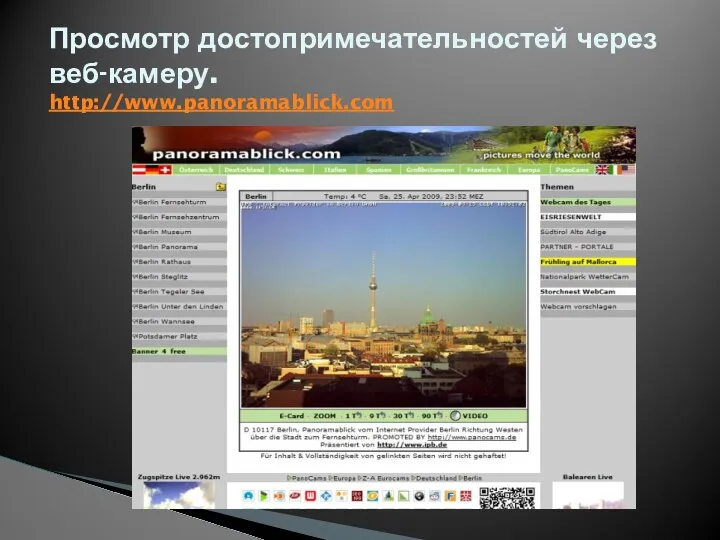 Просмотр достопримечательностей через веб-камеру
Просмотр достопримечательностей через веб-камеру Графічний інтерфейс користувача у мові Python
Графічний інтерфейс користувача у мові Python